Trong Excel có nhiều kiểu định dạng ngày tháng khác nhau tương ứng với các vùng, quốc gia khác nhau. Do đó nhiều khi bạn sẽ gặp trường hợp nhập ngày tháng nhưng bị nhảy sang kiểu hiển thị khác không đúng theo mong muốn. Ví dụ bạn muốn viết là ngày 24/11/2021 nhưng kết quả lại hiển thị 11/24/21… Bài viết này sẽ hướng dẫn bạn cách khắc phục lỗi tự nhảy ngày tháng trong Excel nhé.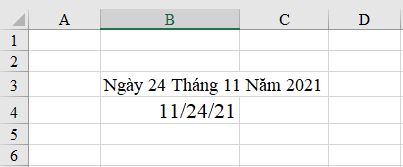
Chỉnh cách nhập ngày tháng trong Excel
Tại Việt Nam, cách hiển thị ngày tháng thường là ngày/tháng/năm. Tuy nhiên một số quốc gia khác có thể định dạng là tháng/ngày/năm,… Nếu máy tính bạn hiển thị ngày tháng theo kiểu quốc gia khác, bạn có thể chỉnh lại như sau:
Bước 1: Bạn nhấn tổ hợp phím Windows + R trên bàn phím để mở cửa sổ Run. Trên cửa sổ Run nhập Control Panel rồi nhấn OK. Lúc này, cửa sổ Control Panel sẽ xuất hiện.
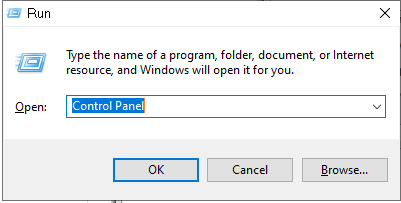
Bước 2: Tại cửa sổ Control Panel, nhấn chọn Clock and Region. Lưu ý: tùy theo từng phiên bản Window mà giao diện Control Panel sẽ khác nhau tuy nhiên nội dung vẫn tương tự nhau.
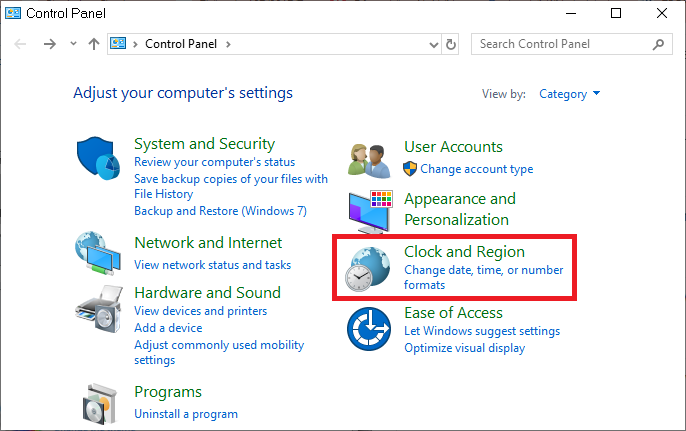
Bước 3: Bạn chọn Region để mở hộp thoại Region.
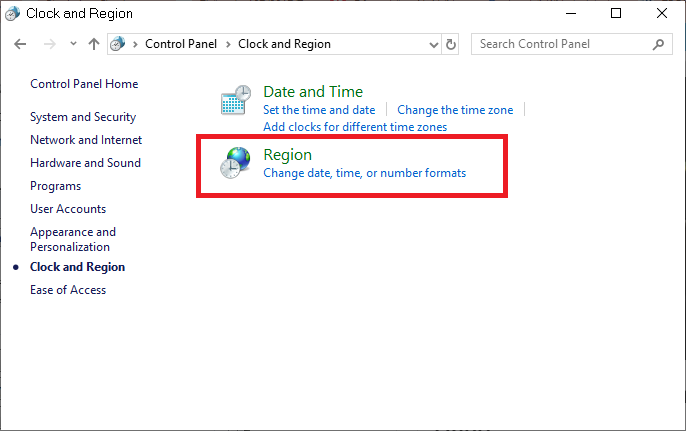
Bước 4: Tại hộp thoại Region, chọn định dạng Vietnamese (Vietnam) trong danh sách ở mục Format. Nhấn OK để đóng. Như vậy bạn đã thiết lập xong cách gõ thời gian theo định dạng của Việt Nam.
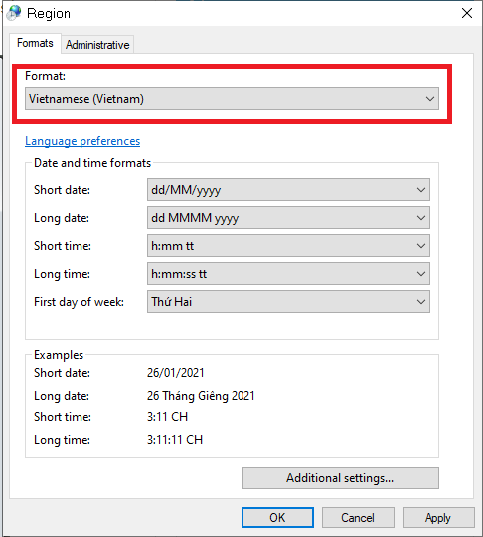
Chỉnh định dạng thể hiện ngày tháng trong Excel
Khi nhập thời gian là ngày tháng năm, mặc dù bạn đã nhập theo đúng thứ tự nhưng Excel vẫn tự nhảy thành tháng/ngày/năm. Để khắc phục việc này, bạn đọc thực hiện như sau:
Bước 1: Chọn ô hoặc vùng dữ liệu cần chỉnh lại định dạng thời gian. Ở đây ta sẽ sử dụng ví dụ là ô B4.
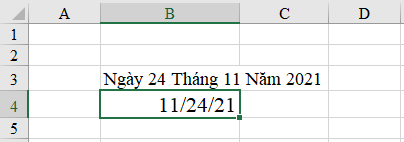
Bước 2: Nhấn tổ hợp phím Ctrl + 1 để mở cửa sổ Format Cells. Tại cửa sổ Format Cells, bạn lần lượt thực hiện như sau:
+ (1) Chọn thẻ Number.
+ (2) Chọn mục Date.
+ (3) Chọn định dạng Vietnamese trong danh sách ở mục Locale(Location). Lúc này tại mục Type sẽ xuất hiện các kiểu định dạng ngày tháng theo quy ước của Việt Nam. Bạn hãy lựa chọn kiểu mình mong muốn.
+ (5) Ấn Ok để hoàn tất.
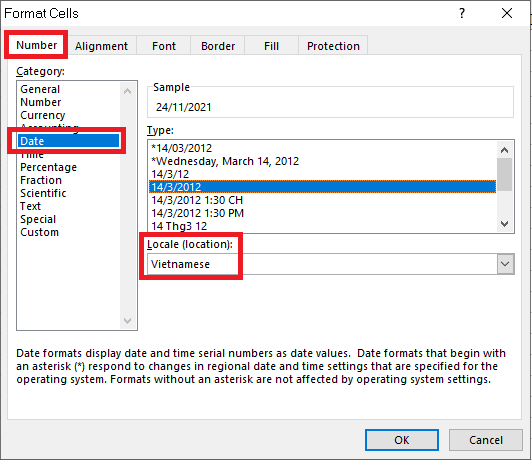
Như vậy Excel sẽ trả về kết quả là định dạng ngày/tháng/năm theo quy ước của Việt Nam thường dùng.
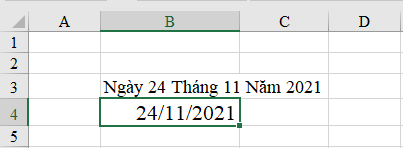
Trên đây là cách khắc phục lỗi tự nhảy ngày tháng trong Microsoft Excel. Tuy đây là lỗi nhỏ nhưng lại thường gặp và gây khó chịu trong quá trình sử dụng Excel. Mời bạn đọc tham khảo cách khắc phục và áp dụng. Chúc các bạn thành công.
Xem thêm:
Hướng dẫn xóa bỏ chữ Page chìm trong file Excel
Cách sửa lỗi file Excel bị mất định dạng sau khi lưu và đóng lại
Bật mí 20 cách sử dụng tính năng Paste trong Excel
Hướng dẫn tính phần trăm thay đổi bằng Pivot Table trong Excel
Hướng dẫn tạo thêm nút truy cập nhanh trong Excel cực nhanh và đơn giản



